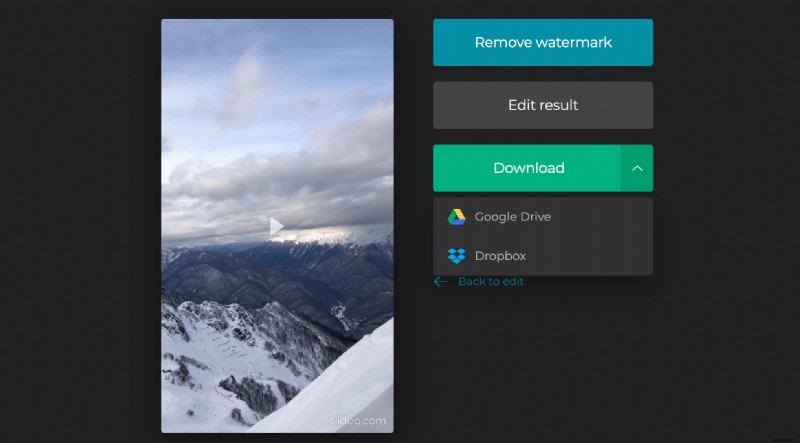オンラインで動画にナレーションを追加
当社のサービスはさまざまなツールの幅広い選択肢を提供しているため、ナレーションを追加する前に、ビデオをカット、クロップ、ループし、他の録画とマージし、その他のさまざまな操作を実行できます。
ビデオにオーディオを追加するツールはオンラインで動作し、iOS、Android、Windows を含むすべてのデバイスと互換性があります。追加されたサウンドトラックをトリミングし、その音量とビデオの音量を調整し、結果を任意の形式で保存できます。
読み続けて、YouTube やその他の動画にナレーションを追加する方法を理解してください。
<オール>最初に動画をアップロード
任意のブラウザーで Clideo のオーディオ エディターを開きます。カメラ ロールまたはコンピューター フォルダーからビデオを操作するには、中央にある大きな青いボタンを押します。 Google ドライブまたは Dropbox に保存されているファイルをインポートするには、ドロップダウン メニューを呼び出して、それぞれのクラウド ストレージ アカウントを選択します。
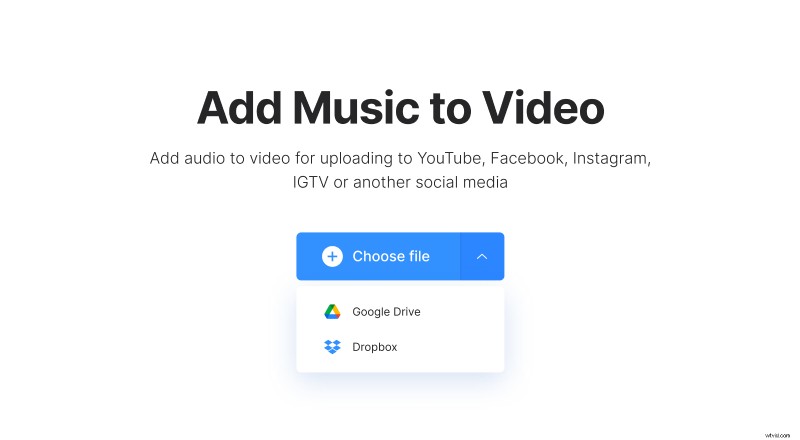
アップロードはすぐに自動的に開始されます。
音声ファイルを追加
前のステップと同じ 3 つのオプションを使用して、ナレーションを追加します。
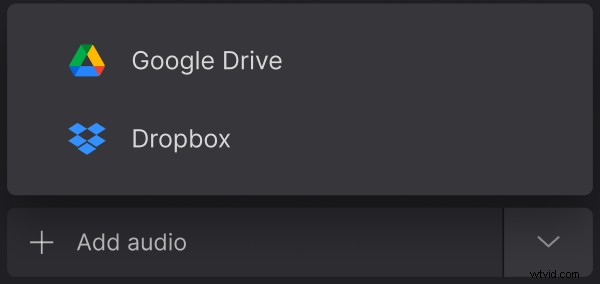
正確な瞬間に開始時間を設定し、残りはそのままにしておくことができます。または、「トリム」ボタンを押して、スライダーを使用するかボックスに必要な時間を入力してオーディオの長さをカットします。
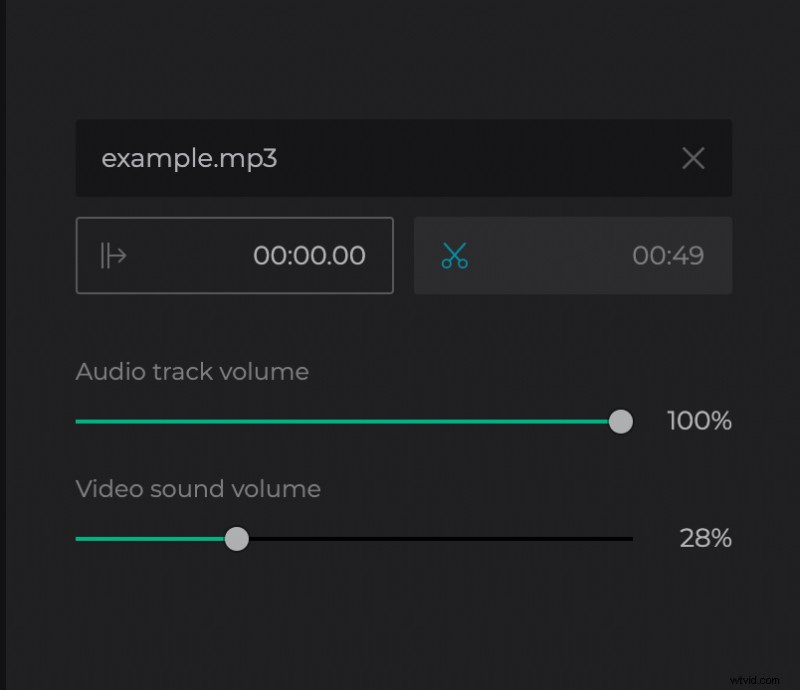
オーディオ設定バーの下には、最初のサウンドと追加されたサウンドの 2 つのボリューム スライダーがあります。必要に応じて調整してください。
完了したら、出力形式を決定します。私たちのツールには、M2TS、OGV、RMVB などのエキゾチックなものを含む、さまざまな拡張機能があります。
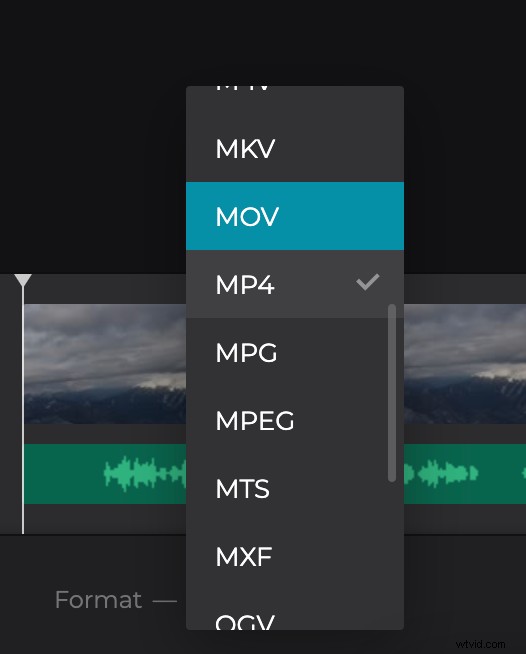
最後に [作成] をクリックし、ツールに 1 分間プロジェクトの作業をさせます。
更新したクリップを保存
結果をクラウドまたは個人のデバイスに保存します。気が変わって別のサウンドの方が適していると思われる場合は、[編集に戻る] をクリックして別のナレーションを試してください。